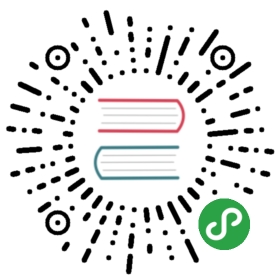1. Notebook使用说明
Notebook作为一个灵活的交互式可视化开发工具,非常适合算法调试这种需要多次比对优化的开发场景。现在我们来看一下在智能钛机器学习平台如何建立、使用Notebook文件。
新建Notebook容器
点击菜单栏的Notebook,页面将跳转至Notebook的容器列表页面,此页面将展示所有的容器信息。
点击新增按钮,输入容器名称以及选择此容器的框架。
目前支持TensorFlow和PySpark,选择需要使用的资源和COS存储桶,点击确定完成新建。

可以对容器进行打开、停止、删除操作。点击“打开”进入容器内部,点击“停止”容器将会停止运行,点击“删除”,此容器记录销毁。
注意:只有在停止状态下,才可以对容器的运行环境和运行资源进行配置和修改。
Notebook操作页面
点击打开进入容器内部,右边为容器资源监控,中间为notebook内容展示区域。左栏主要为文件管理和各类功能键。

用户可以:
- 通过在Terminal文件中输入pip list命令行,查看容器内已有的依赖包;
- 按照自己的需求通过pip install来安装内置列表外的依赖包。

1.1. 工作流应用Notebook文件
如果用户需要在工作流中应用Notebook文件,可拖入一个自定义脚本的组件,点击“执行脚本”输入框。

弹出选择脚本弹窗,点击右下角的notebook图标。

选择需要导入到任务流的notebook文件,并点击导入按钮。

导入的notebook文件将会显示在资源列表中,选择需要应用到任务流的执行脚本,打钩即可。